La presentazione di una linea del tempo su Google Slides è un ottimo modo per rappresentare la cronologia. Le timeline semplificano la presentazione dei dati in diversi scenari. Offrono un approccio metodico per riassumere eventi passati, parametri di progetto o scadenze. Sono fondamentali per la gestione dei progetti, perché garantiscono il rispetto di incarichi e scadenze. Le timeline sono utili anche per le presentazioni aziendali, perché evidenziano i piani e gli avanzamenti.
Sebbene la creazione di una timeline su Google Slides sia molto popolare, EdrawMax è noto per la sua facilità d'uso. EdrawMax è disponibile gratuitamente online e dispone di numerose funzioni che aumentano la produttività. L'interfaccia della piattaforma consente inoltre di risparmiare tempo e fatica. Questo articolo spiega come creare timeline per Google Slides in modo semplice e veloce, utilizzando EdrawMax. Continuate a leggere per saperne di più.
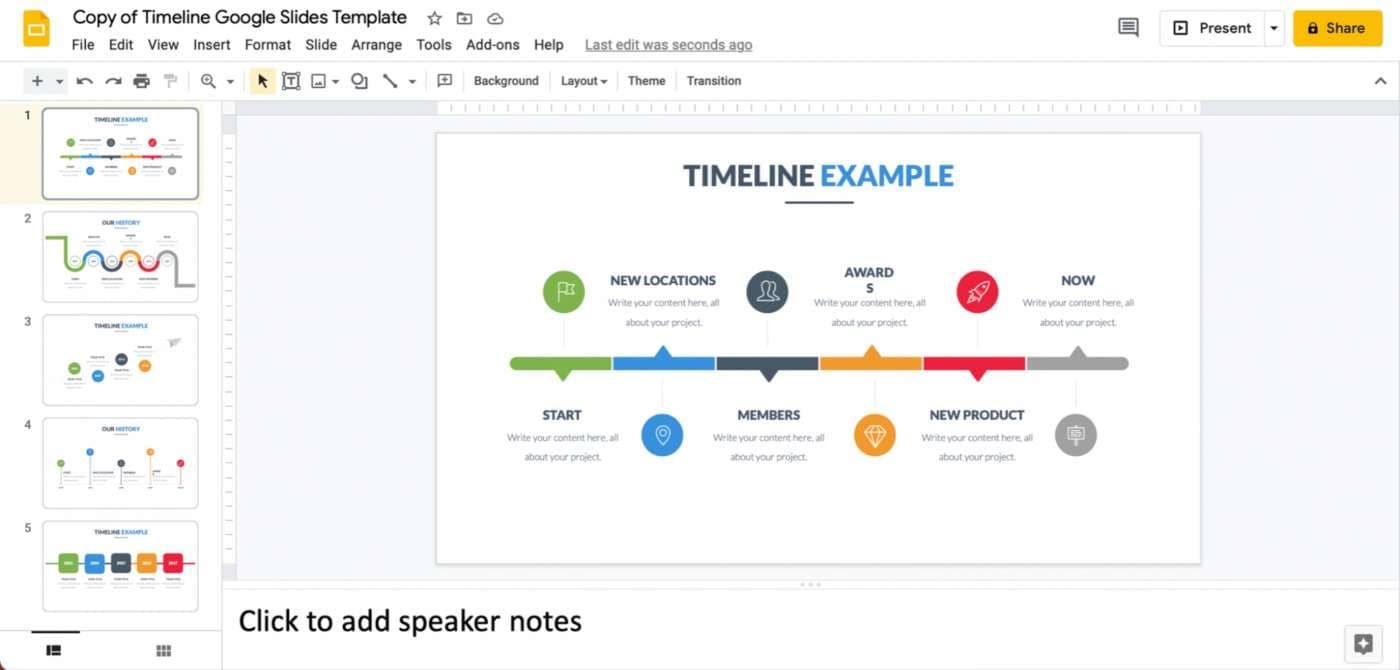
Contenuto dell'articolo
Parte I: Uso di Google Slides per creare una timeline
Google Slides è uno strumento di presentazione versatile. Questa nota applicazione fornisce una tela liscia su cui costruire timeline accattivanti. È un componente della suite Google Workspace. Google Slides è stato creato per le presentazioni interattive di gruppo.
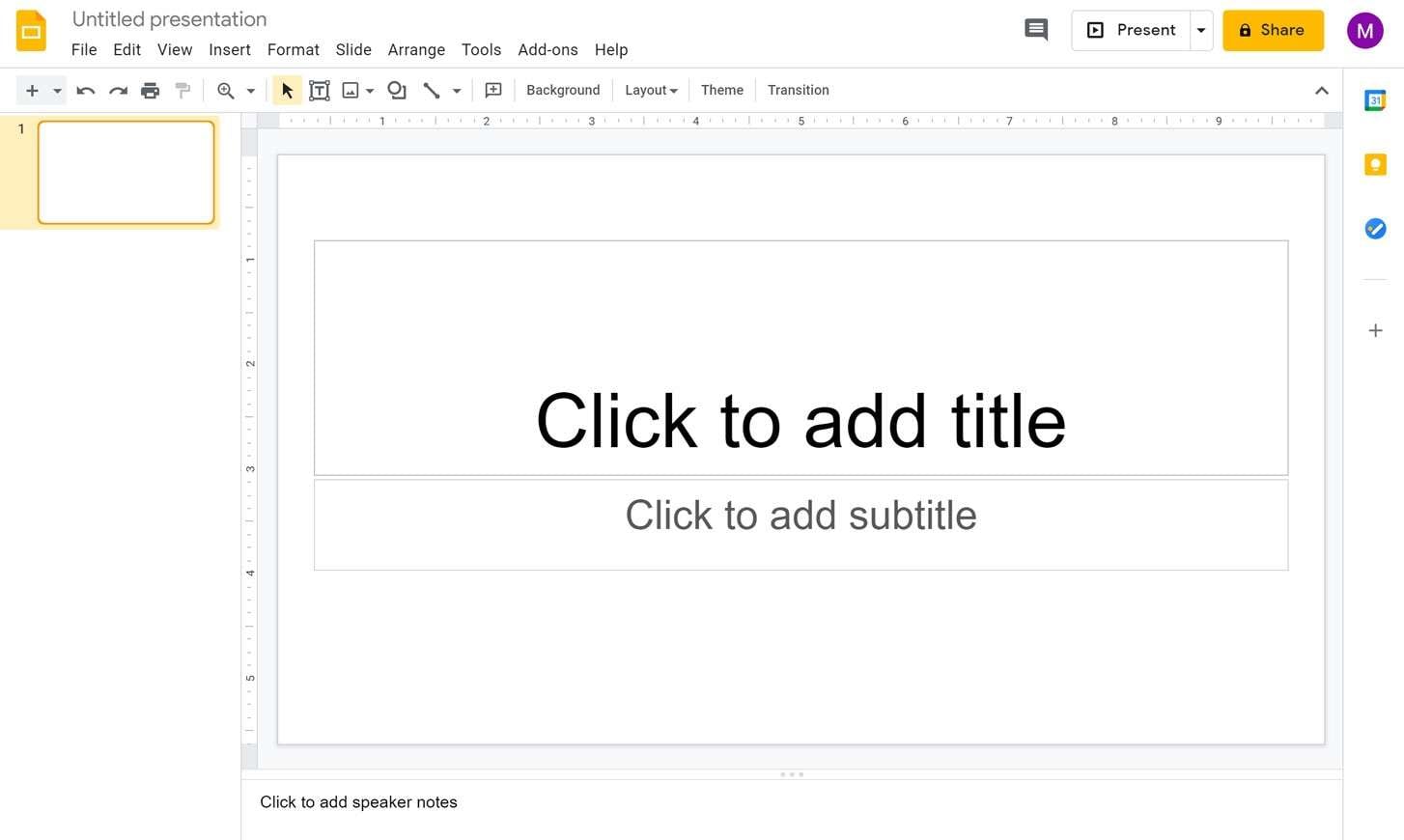
Caratteristiche principali
Queste funzioni vi permettono di creare timeline avvincenti ed educative L'uso di Google Slides per creare una timeline vi dà la possibilità di condividere presentazioni interessanti. Di seguito le sue caratteristiche principali.
- Galleria di modelli. Google Slides offre una vasta gamma di modelli. Include modelli di timeline specializzati. Le funzioni di Google Slides sono in grado di garantire che la vostra timeline si distingua, facendovi risparmiare tempo e fatica.
- Forme e diagrammi. Nel menu Inserisci è presente una serie di forme e diagrammi personalizzabili. Queste forme possono essere utilizzate per creare timeline con sequenze e connessioni cronologiche.
- Strumenti di testo e formattazione. È possibile inserire date, descrizioni e dettagli degli eventi nell'editor di testo di facile utilizzo. Utilizzate le opzioni di formattazione come caratteri, dimensioni e colori. Possono enfatizzare gli elementi chiave e mantenere la coerenza visiva.
- Animazioni e transizioni. Per dare più vita alle presentazioni di timeline, Google Slides offre animazioni e transizioni. Le transizioni delle diapositive possono aiutare lo spettatore a seguire lo sviluppo della timeline.
Parte II: Come creare una timeline su Google Slides
Sbloccate la possibilità di creare timeline dinamiche su Google Slides. Questo tutorial trasforma i dati sequenziali in visualizzazioni visivamente accattivanti. Ecco come.
Passo 1a: Lanciate Google Slides nel vostro browser web. Selezionate Vuoto dalla Galleria dei modelli e cliccate su una nuova diapositiva nell'interfaccia principale.
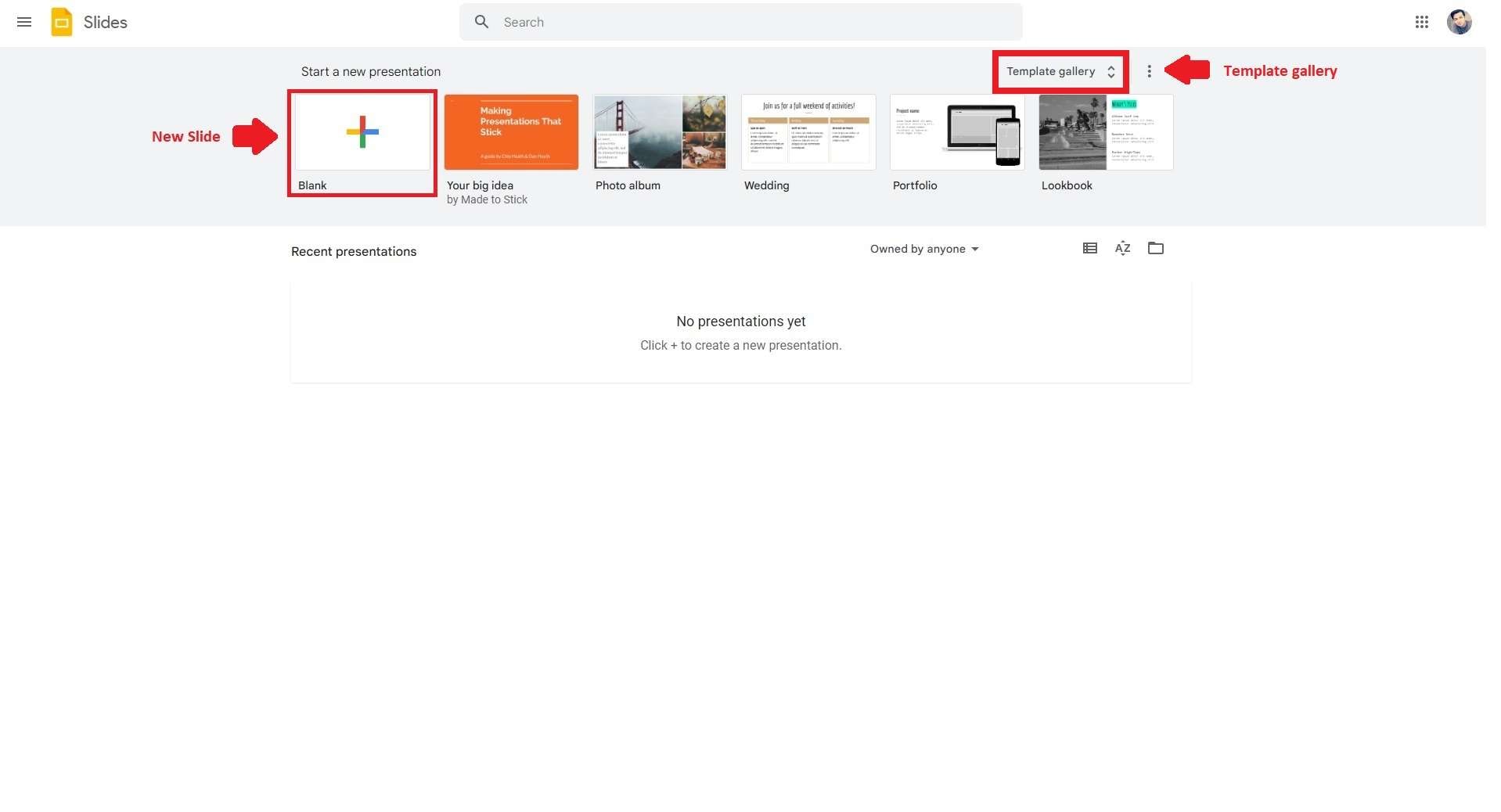
Passo 1b: In Google Slides è possibile scegliere un modello di timeline. Cliccare su Galleria dei modelli nell'angolo superiore destro della finestra principale. Cliccare su un modello di timeline adatto alle proprie preferenze.
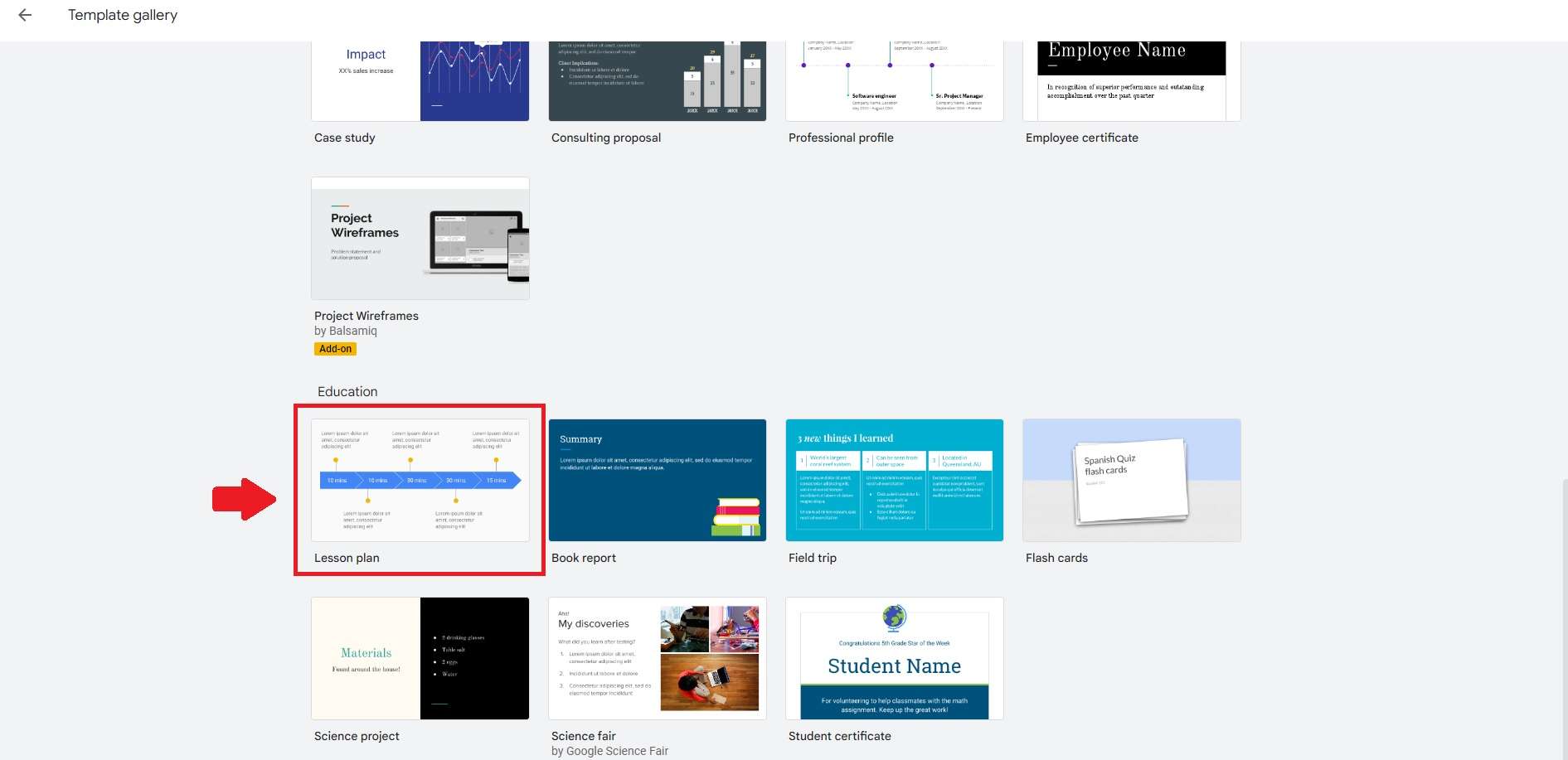
Passo 2: Passare alla scheda Inserisci. Dal menu a discesa, cliccare su Diagramma. Scegliere Timeline per visualizzare una selezione di modelli di timeline già pronti. Se necessario, cambiare il numero di date per modificare il numero di forme.
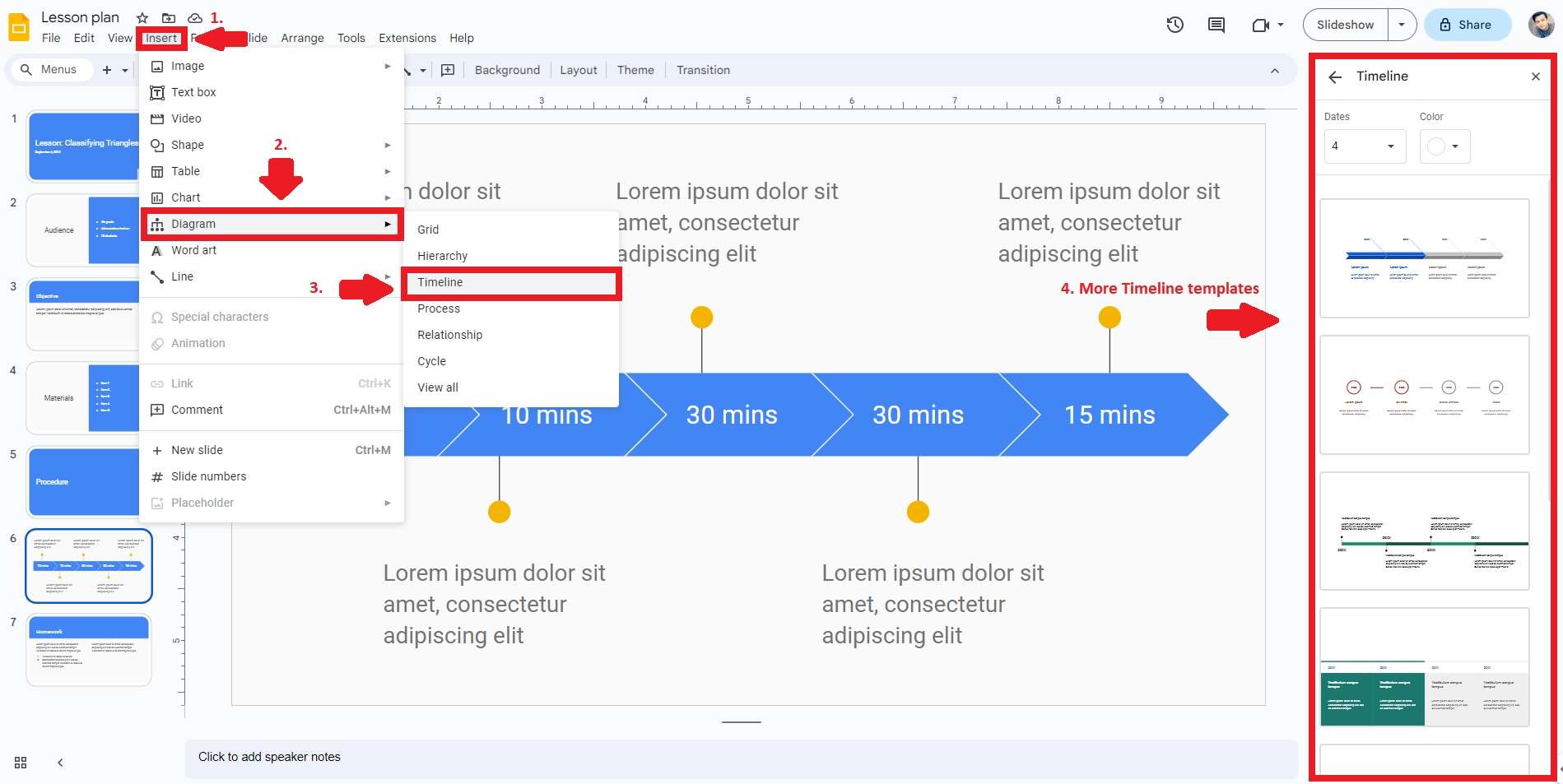
Passo 3: Procedere all'inserimento dei contenuti della timeline nel modello. Cliccare due volte sulle informazioni dell'evento e sulle date ad esso corrispondenti sulla timeline.

Passo 4: Scegliere la forma di cui si desidera cambiare il colore per modificare la combinazione di colori della timeline. Cliccare sulla barra degli strumenti superiore e individuare l'icona del Colore Riempimento. Con un solo clic, applicate il vostro colore preferito alla forma desiderata. Al termine della modifica, cliccare su File > Scarica Scegliete il formato che preferite per salvare la timeline offline.
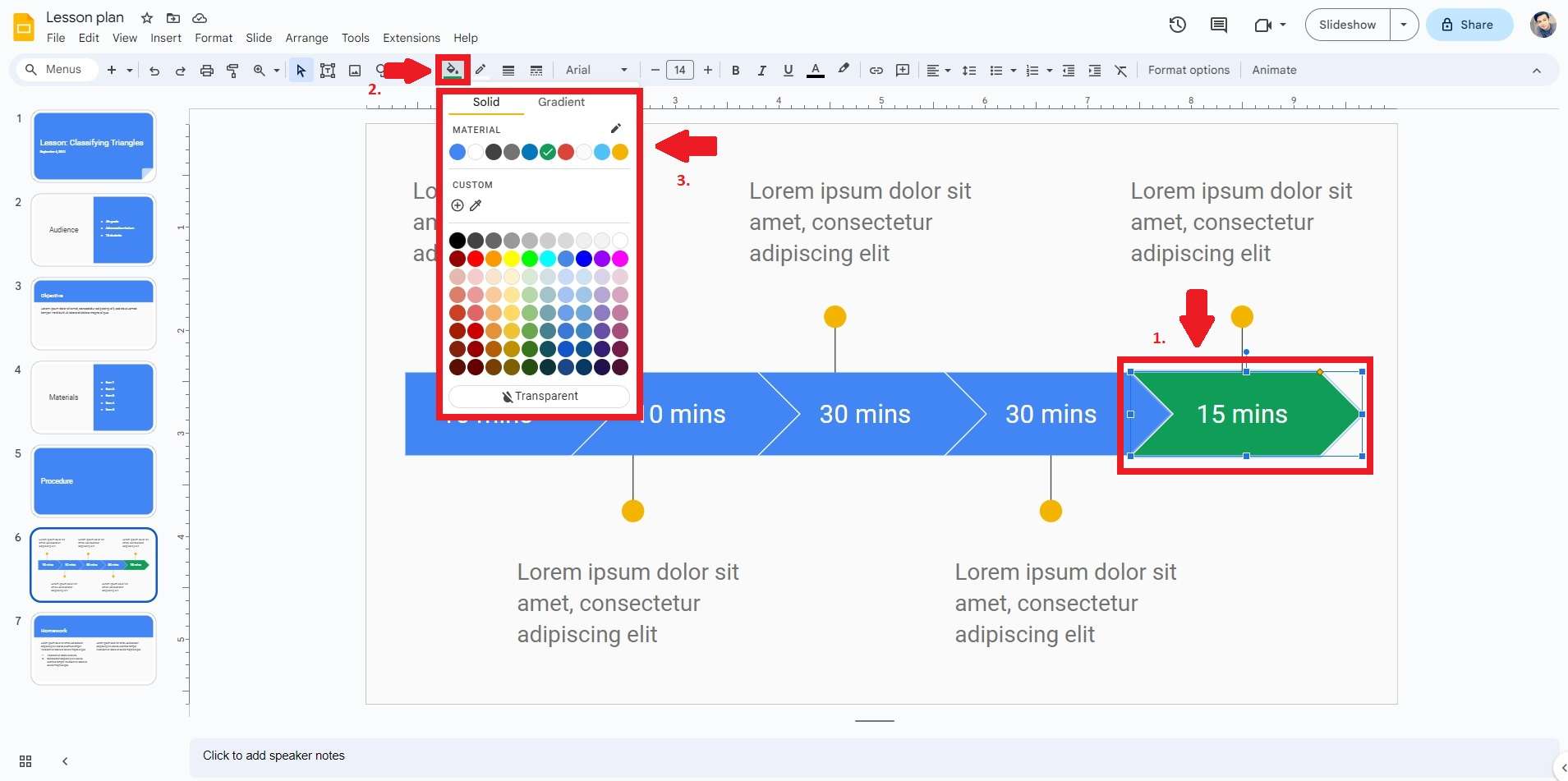
Parte III: Creare facilmente timeline complesse con Wondershare EdrawMax
Google Slides è uno strumento flessibile e solido, ma non è un creatore di diagrammi esperto. Quindi, se volete creare timeline più complesse, pensate di utilizzare un creatore di diagrammi come EdrawMax. A differenza di Google Slides, EdrawMax offre una varietà di supporti visivi disponibili. È dotato di tutte le funzioni necessarie per iniziare subito a lavorare. Per quanto potente, è anche facile da usare per i principianti. Potete iniziare facilmente anche se non l'avete mai usato.
 100% sicuro | Nessuna pubblicità |
100% sicuro | Nessuna pubblicità | 100% sicuro | Versioni per desktop >>
100% sicuro | Versioni per desktop >>Nozioni di base sul software
Di seguito sono riportate le caratteristiche fondamentali che contraddistinguono EdrawMind.
- Interfaccia intuitiva drag-and-drop. A differenza di Google Slides, EdrawMax ha un'interfaccia drag-and-drop facile da usare. Consente di disporre facilmente i contenuti e gli elementi sulla tela. La piattaforma accelera il processo di progettazione e migliora l'esperienza dell'utente.
- Strumento dedicato alla creazione di timeline. EdrawMax offre un toolkit specializzato per la creazione di timeline. EdrawMax garantisce un allineamento esatto, a differenza di Google Slides per la creazione di timeline. Anche il posizionamento e il design degli elementi della timeline sono impeccabili. Questa funzione focalizzata semplifica la creazione di timeline. Ne migliora l'aspetto e l'accuratezza.
- Supporto di formati di file versatili. L'ampia compatibilità dei formati di file di EdrawMax lo distingue da Google Slides. Timeline e diagrammi possono essere facilmente importati ed esportati in diversi formati. Un vantaggio significativo è la compatibilità con diverse piattaforme e programmi software.
- Disponibilità online e offline. EdrawMax offre versioni online e offline per soddisfare le più svariate esigenze. Grazie a questa flessibilità, gli utenti possono lavorare sulle timeline indipendentemente dalla connettività a Internet. Supporta una serie di preferenze e ambienti di lavoro.
Perché scegliere EdrawMax?
Ecco altri motivi per preferire EdrawMax a Google Slides.
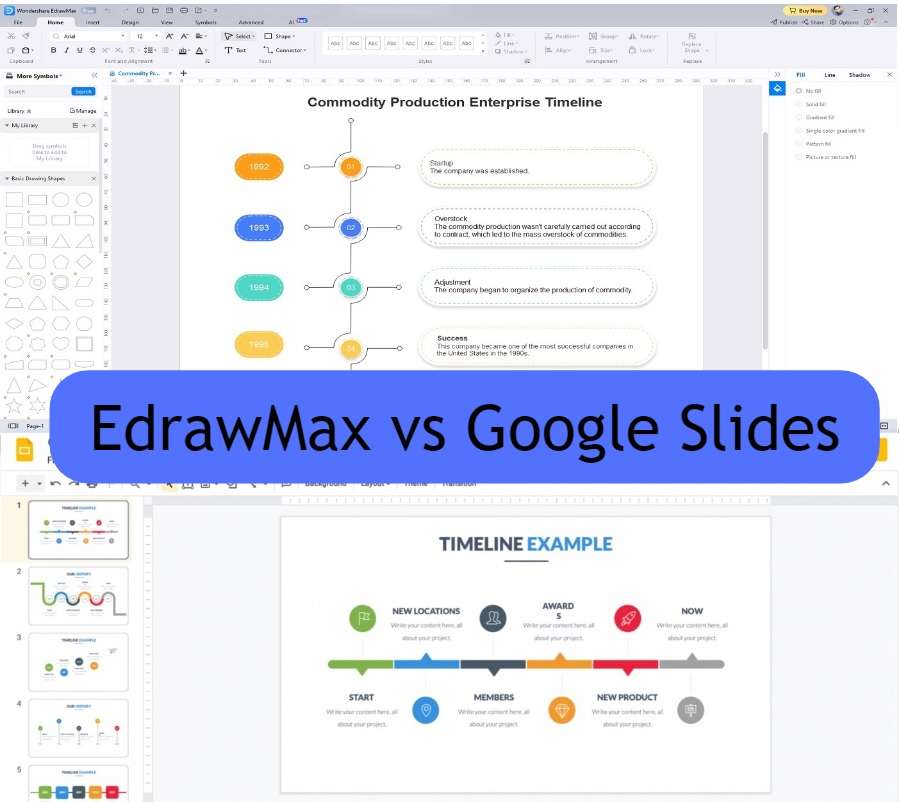
Un software di diagramma professionale ricco di risorse
Oltre alle funzionalità di Google Slides, EdrawMax offre una suite completa. È destinato alla creazione di diagrammi complessi, linee temporali, organigrammi, mappe mentali e altro ancora. L'attenzione ai dettagli garantisce immagini sempre belle. L'ampia gamma di opzioni di personalizzazione consente di creare linee temporali convincenti.
Elementi visivi migliorati
A differenza di Google Slides, EdrawMax offre un'ampia gamma di elementi visivi complessi. Grazie alla sua vasta libreria, le timeline vengono prodotte con lucidità e professionalità. Le funzioni esperte di EdrawMax facilitano la creazione di timeline. Con questa piattaforma, i vostri contenuti saranno sempre ben visibili.
Prova gratis senza impegno
EdrawMax offre un approccio "prova gratis". Gli utenti non sono tenuti a pagare nulla in anticipo e sono liberi di sperimentare le sue caratteristiche. Prima di fare una scelta, è possibile provare le funzioni premium della piattaforma. Grazie a questa prova senza rischi, potrete vedere come funziona EdrawMax. A seconda delle vostre preferenze, la piattaforma può migliorare le vostre timeline.
Parte IV: Come creare una timeline in EdrawMax
Con EdrawMax, creare una timeline straordinaria diventa un gioco da ragazzi. Per creare un diagramma di grande effetto che stupisca il pubblico, è sufficiente seguire i passaggi elencati di seguito.
Passo 1: Scaricare, lanciare e aprire EdrawMax. Accedere o creare un nuovo account. Andate su File > Modelli e cercate le linee temporali. Per iniziare il progetto, scegliete un diagramma temporale adatto.
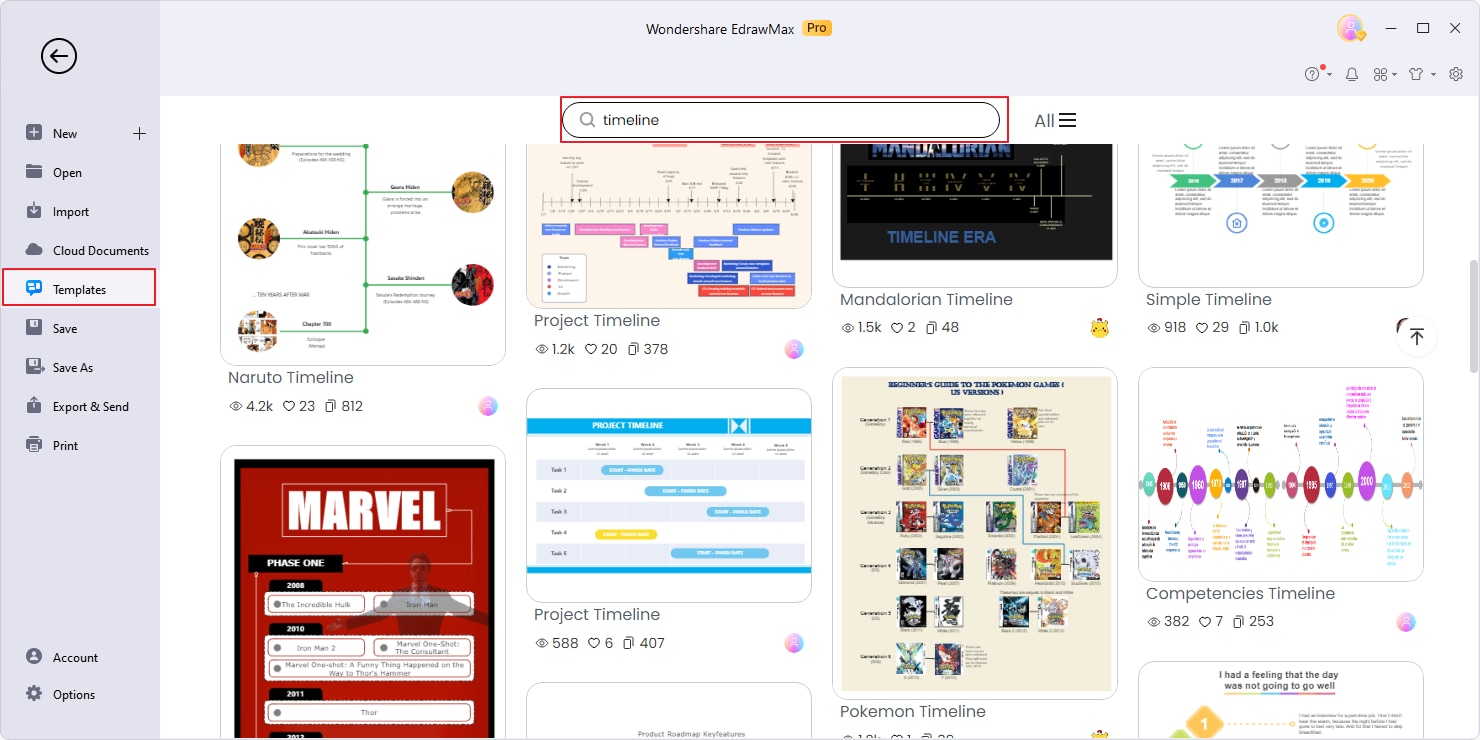
Passo 2: È possibile trascinare e rilasciare i simboli dalle librerie di simboli del pannello di destra sull'area di disegno. Per inserire icone, immagini, clipart, contenitori e altri oggetti nell'area di disegno è possibile utilizzare la barra di navigazione superiore. Utilizzare linee o frecce per collegare gli oggetti e stabilire connessioni.
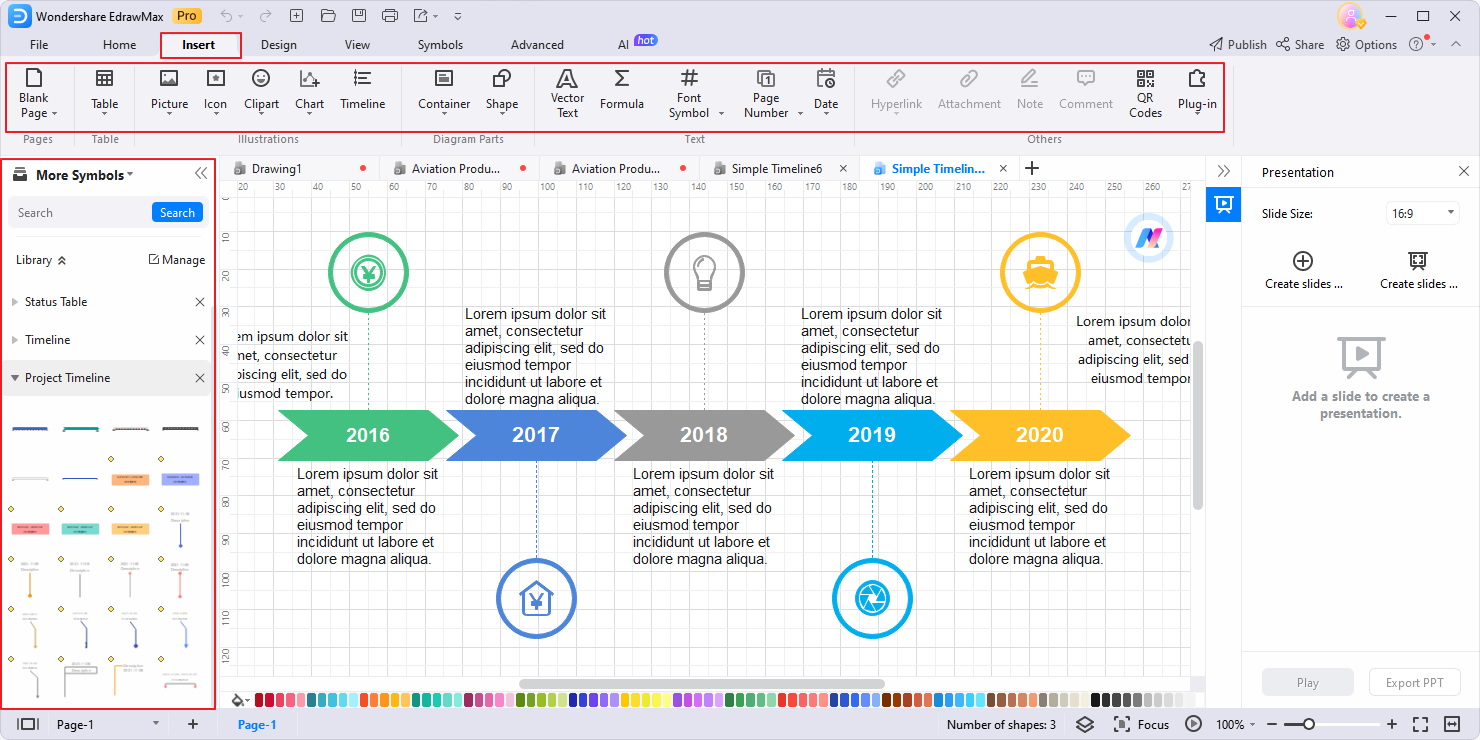
Passo 3: Personalizzate il testo, lo sfondo, le linee e le forme della timeline attraverso il menu Design o le barre degli strumenti fluttuanti.
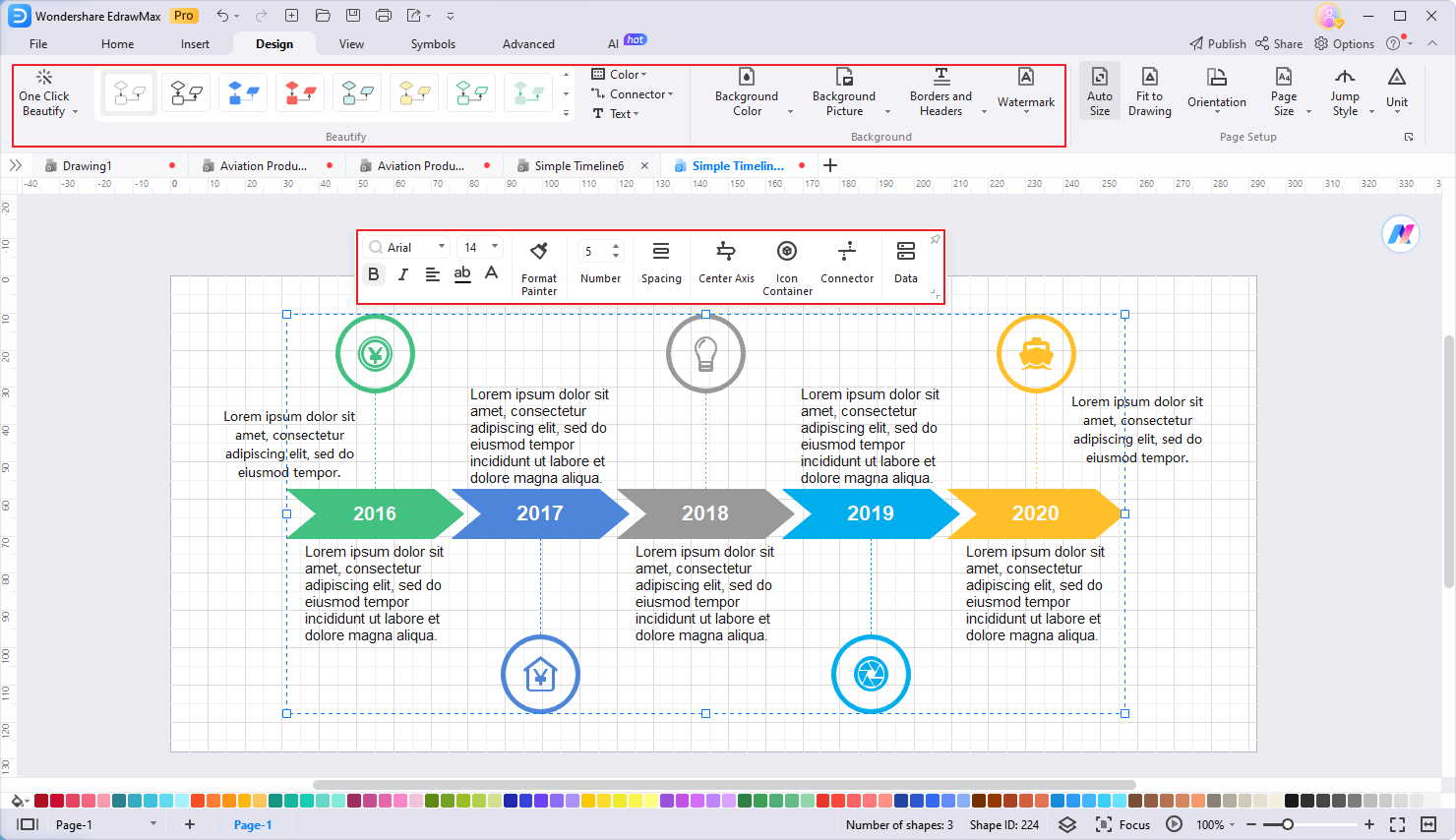
Passo 4: E quando avete finito, esportate la timeline nel formato che preferite. Cliccare su File > Esporta e scegliere il formato preferito, come PDF, jpg o Office.
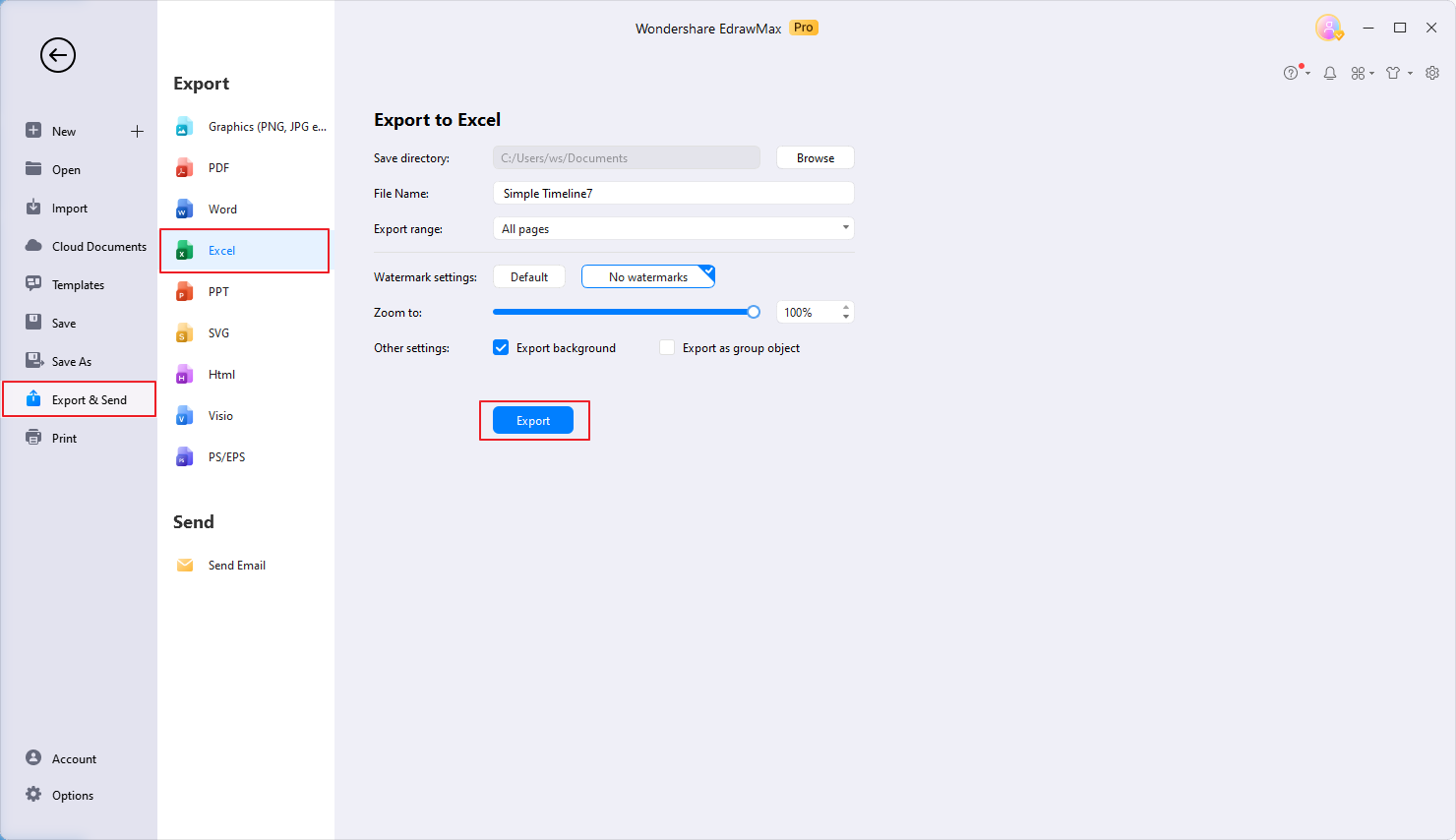
Conclusione
La creazione di timeline su Google Slidesoffre un modo accessibile per creare presentazioni. Un vantaggio è che si integra perfettamente con le altre applicazioni di Google. Tuttavia, EdrawMax si distingue per un'esperienza di diagramma più completa e professionale.
La sua profusione di icone, simboli e modelli garantisce una creatività senza limiti. È anche possibile esportare le timeline create da EdrawMax per Google Slides. Esplorate le funzioni migliorate di EdrawMax per rendere le vostre creazioni di timeline ancora migliori. Iniziate subito a utilizzare le funzionalità di EdrawMax per creare linee temporali accattivanti. È lo strumento ideale per un visual storytelling eccezionale.


